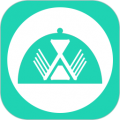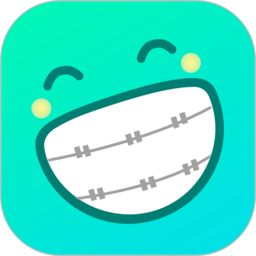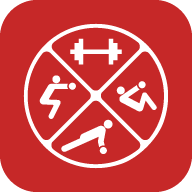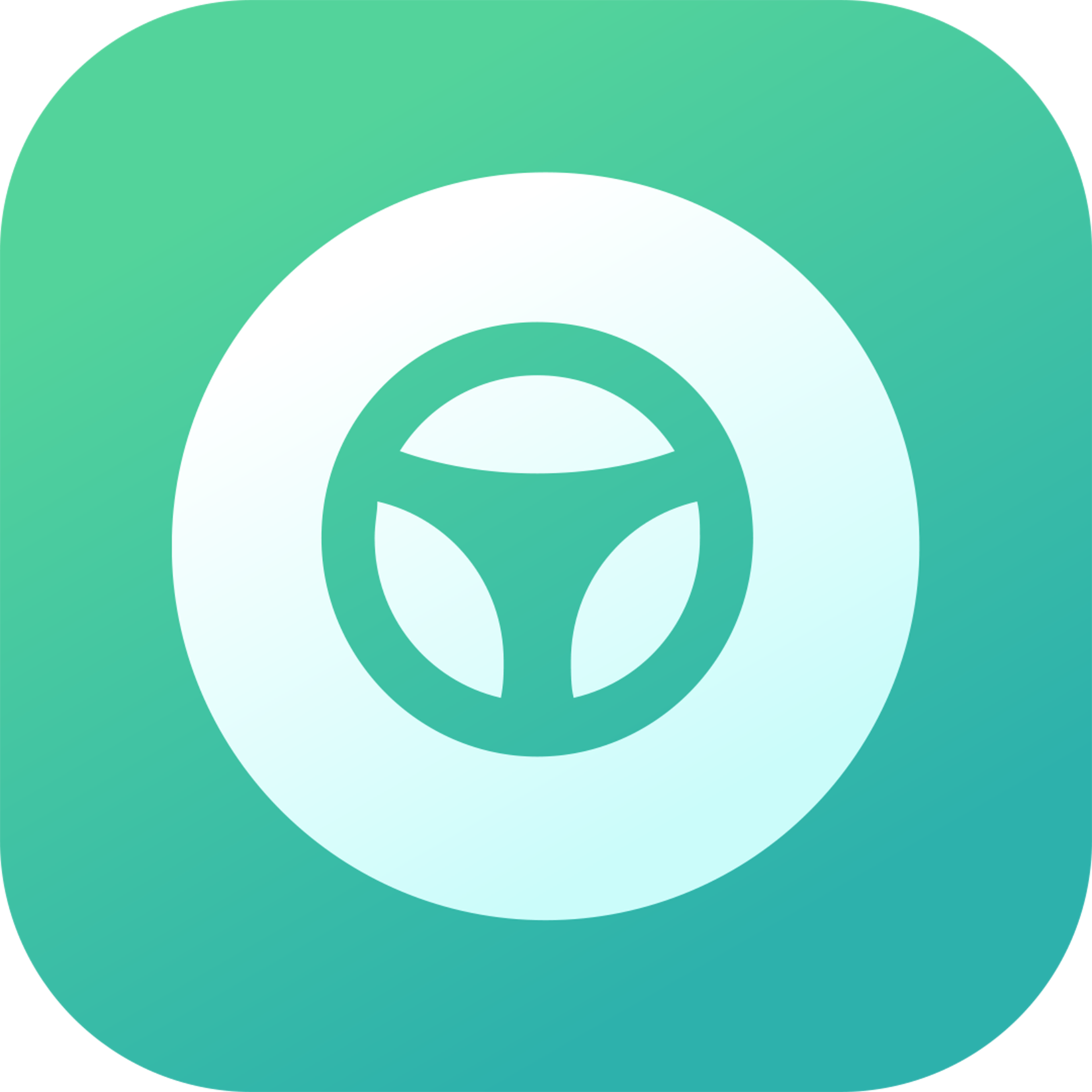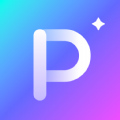pr如何做出画面缓缓放大的动画效果 premiere2020慢慢放大到原比例的技巧
时间:2022-04-14
pr如何做出画面缓缓放大的动画效果?premiere2020作为电脑专业的视频制作工具里面的这个缓慢放大效果还是非常热门的,适用的场景也是很多的,感兴趣的用户快来看看吧!
premiere2020慢慢放大到原比例的技巧
把视频导入到时间轴。点击打开效果控件面板。如下图可以看到缩放。
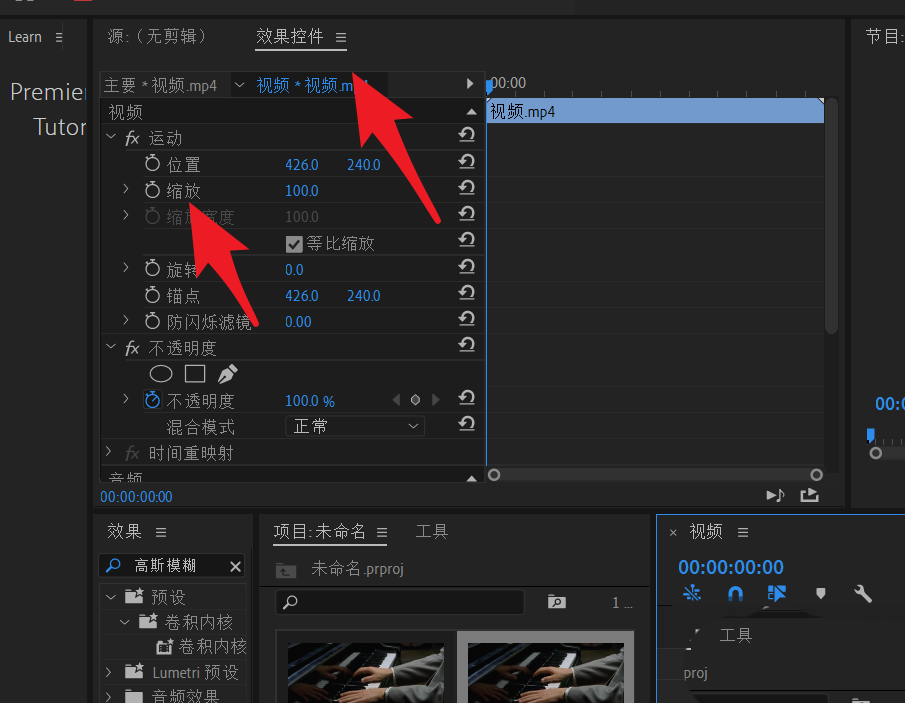
点击缩放前面的码表。这时就可以对视频添加关键帧处理了。

把播放的滑块拖动,到视频合适的位置。这里是视频的开头。点击前面的添加关键帧按钮。
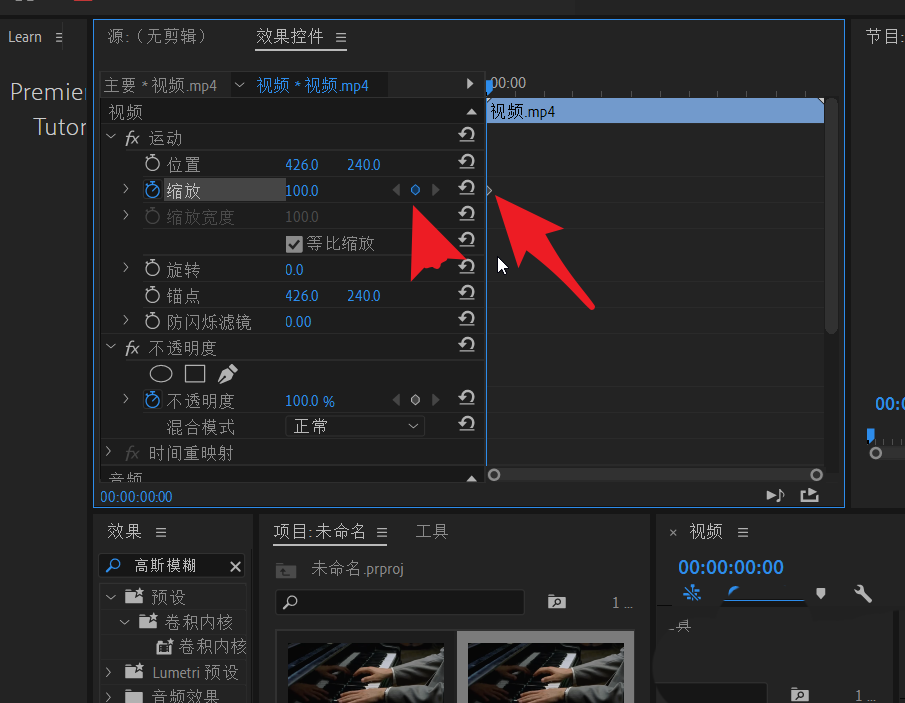
双击前面的数值将数值设置为0.数值可以直接输入。
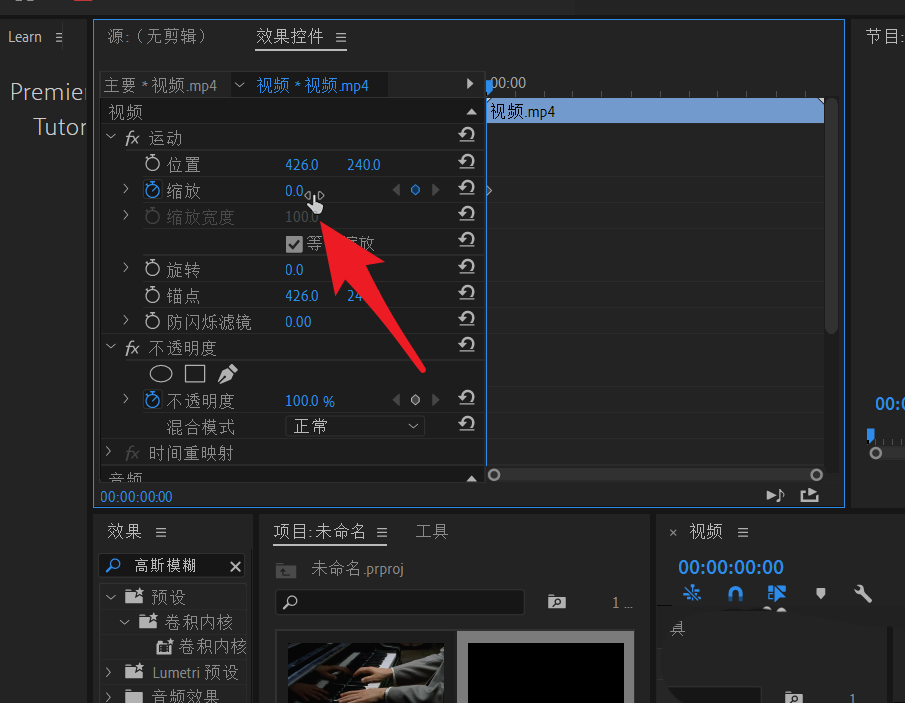
将播放蓝色花块拖动到第2个位置。同样添加关键帧。
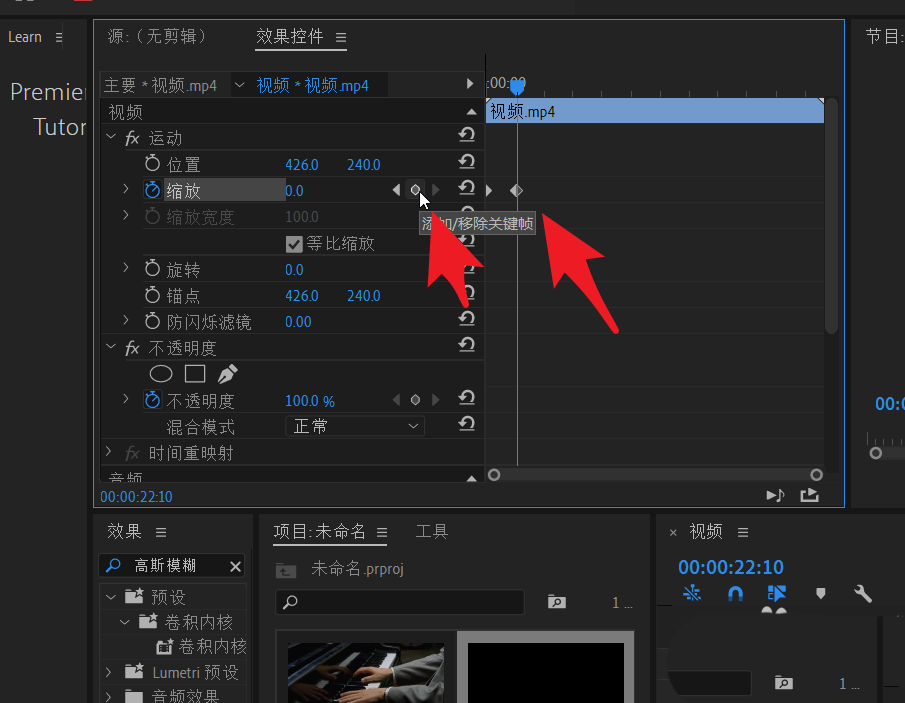
此处将缩放的数值设置为100.就是原比例呈现。
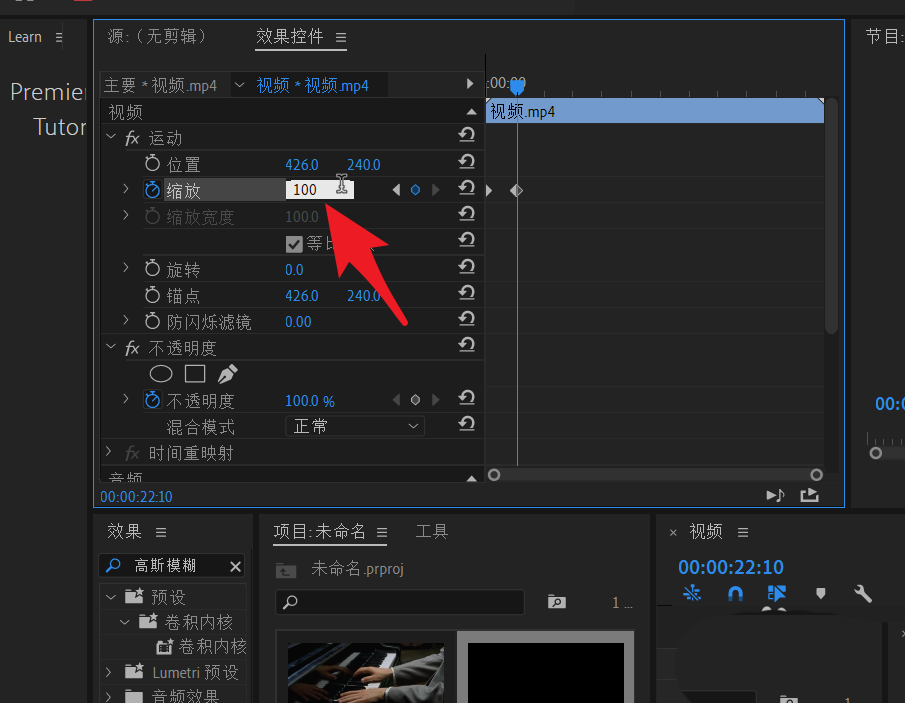
将播放的滑块放置到最前面。在效果展示面板点击播放。
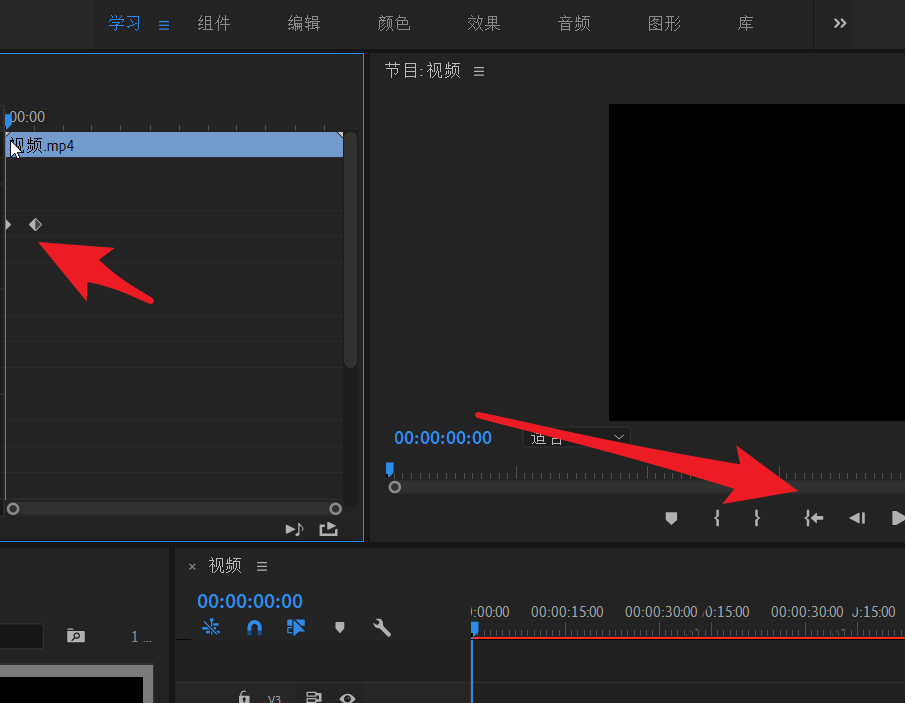
如下图可以看到视频,从无到有慢慢还原为100%的比例。
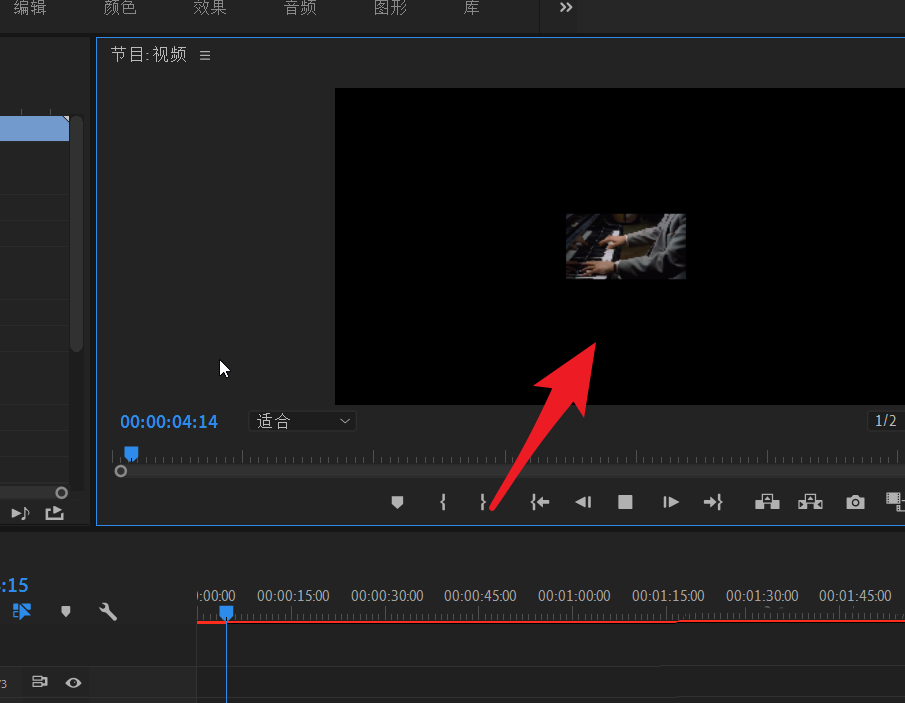
以上就是小编为大家带来的软件教程了!更过好玩的游戏请关注:11ba游戏下载站你想要的,想不到的我们都应有尽有!
相关阅读
更多
- 如何正确书写汉字 KongJ ? 01.27
- 老板背后的女人——老板老婆的称呼大 01.25
- 快速解决:挂失补卡所需证明全攻略 01.08
- 限额以上单位究竟是什么? 01.07
- 如何轻松打开license.dat文件 01.06
- 天泓美易商城产品正品保障查询 12.04
- pr声音怎么从耳机切换成扬声器 pr声音从耳机切换成扬声器方法 06.13
- pr如何调整视频的界面多余部分 pr调整视频的界面多余部分方法 06.09
- pr怎么导出视频 pr导出视频素材方法 05.10
- pr怎么把界面重置 pr界面重置方法 04.18
- pr怎么减小导出视频的文件大小 pr减小导出视频的文件大小方法 04.06
- pr怎么去除上下多余的部分 pr去除视频上下多余的部分的方法 04.06
猜你喜欢
更多
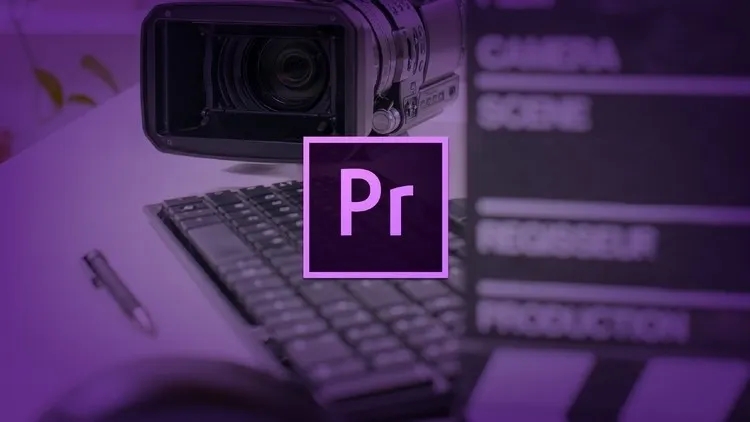 -------
-------
pr软件使用技巧攻略
-------pr软件是Adobe系列软件中可以用来帮助用户们完成视频剪辑和视频后期处理的一款软件,用户们可以通过pr软件轻松调节视频的长段、颜色,还可以添加各种滤镜和动画特效,今天11ba小编就为大家带来pr软件使用技巧攻略,一起来看看吧!